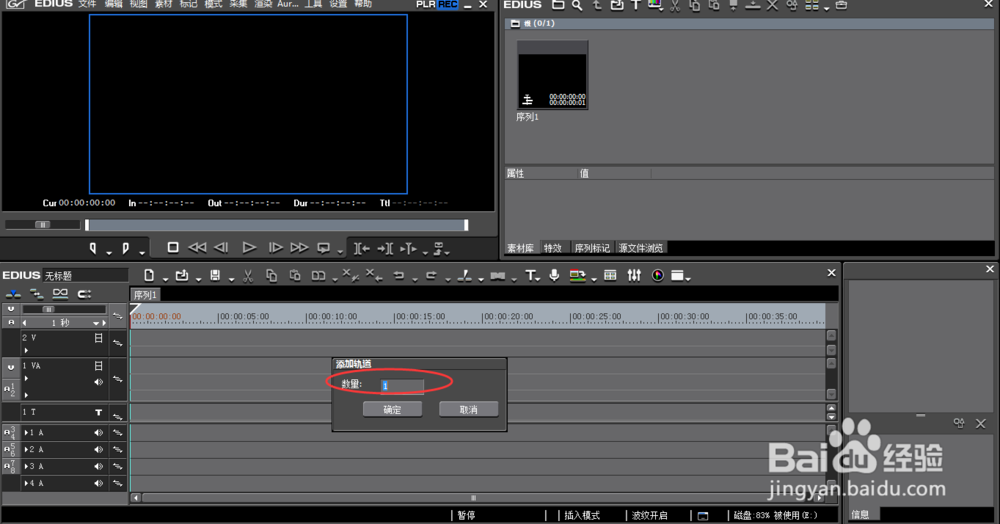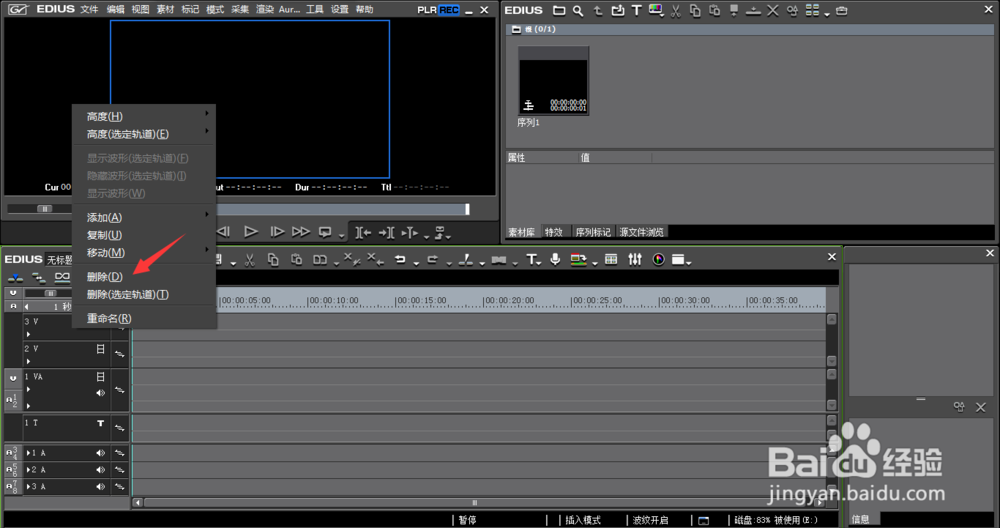我们捂执涡扔使用EDIUS软件给视频进行后期剪辑的过程中,总会遇到视频轨道或者音频轨道不够的情况,该怎么办?笔者今天给大家介绍一下,EDIUS如何添加删除视频音频轨道?
工具/原料
EDIUS 6
EDIUS如何添加删除视频音频轨道?
1、我们打开EDIUS软件,进入初始化工程窗口,点击【新建工程】按钮
2、在打开的工程设置窗口当中,选择需要的工程预设,点击【确定】按钮
3、进入到我们的EDIUS工作界面,我们如果视频轨道不够,鼠标右键单击任意一个视频轨道,在弹出的菜单中,选择添加、在上方添加视频轨道注:音频也是如此,也可以选择在下方添加音频或者视频轨道,具体看自己喜欢
4、这时,系统将弹出一个添加轨道的设置小窗口,我们可以根据自己的需要,输入相应的轨道数量,然后点击【确定】
5、笔者这里就只设置多添加一个视频轨道,如下图所示的3V视频轨道,就是我们刚刚进行添加的
6、当然,如果我们有多余的视频或者音频轨道用不上,觉得没必要空着,我们可以在该视频或者音频轨道上,单击鼠标右键,在弹出的菜单中选择【删除】
7、如下图所示,我们刚刚新建的3V视频轨道就被删除掉了